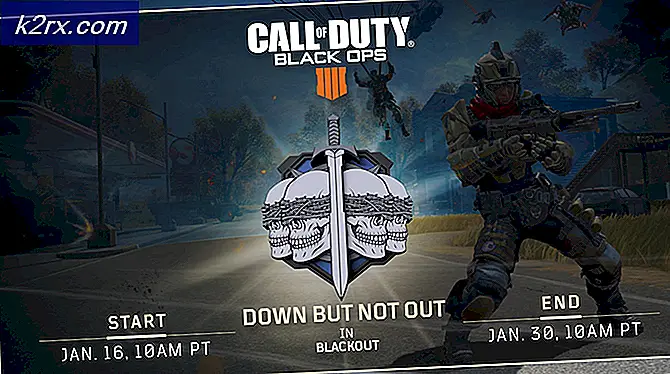Sådan løses WordPress-databaseforbindelsesfejl
Fejlmeddelelsen 'Fejl ved etablering af databaseforbindelse'Vises, når WordPress ikke er i stand til at redde data fra dit websteds database. WordPress gemmer alle metaoplysninger, postdata, loginoplysninger, pluginindstillinger og sidedata i sin database. Om end temaerne, billederne og WordPress-kernefilerne ikke er gemt i databasen. Så hver gang du eller nogen anden har adgang til dit websted, udføres en PHP-forespørgsel, der henter / henter de ønskede data fra databasen, og når en eller anden grund, at funktionaliteten går i stykker (dvs. data kan ikke hentes fra databasen), vises denne fejl op, hvilket simpelthen betyder, at WordPress ikke var i stand til at hente de bestemte data fra databasen.
Denne fejlmeddelelse er ret generisk, og hvis du nogensinde har brugt WordPress på din webserver, er du meget sandsynligt, at du er stødt på denne fejlmeddelelse mindst en gang. Ikke desto mindre vil vi i denne artikel dække de mulige årsager til den nævnte fejlmeddelelse og derefter fortsætte med at levere en liste over løsninger, som du kan implementere for at få problemet løst. Så lad os komme i gang.
Hvad forårsager fejlmeddelelsen 'Fejl ved etablering af en databaseforbindelse' i WordPress?
Årsagerne til, at WordPress ikke kan oprette forbindelse til sin databaseserver, kan være masser. De mest almindelige og ofte nævnes nedenfor:
Løsning 1: Gennemgå din wp-config.php i din WordPress-installationsmappe
Den første ting, du skal gøre, mens du fortsætter med at rette denne fejl, er at kigge på wp-config.php-filen i din WordPress-mappe. Du bør se, om indholdet af wp-config.php er blevet ændret med eller ej.
For at gøre det kan du enten bruge filhåndteringen i din webhosting's cPanel til at få adgang til wp-config.php eller du kan bruge et FTP-program som Filezilla til at oprette forbindelse til din webserver og få adgang til filen på en teksteditor installeret på din lokale computer.
Når du har adgang til wp-config.php fil, se at der er disse linjer til stede i den:
definere ('DB_NAME', 'database-name'); definer ('DB_USER', 'database-brugernavn'); definere ('DB_PASSWORD', 'database-password'); definer ('DB_HOST', 'localhost')Værdien af DB_HOST er muligvis ikke localhost, hvis databaseserveren ikke har den samme IP-adresse som din webserver (dette kan normalt være tilfældet, når du ikke har været vært for dit websted lokalt på din computer).
Løsning 2: Prøv at oprette en dummy-forbindelse til din databaseserver
Den næste ting du skal gøre er at se, om du kan oprette en vellykket forbindelse til databaseserveren ved hjælp af brugernavnet og adgangskoden til din databasebrugerkonto.
Opret en ny fil testdatabaseconnection.php i dit websteds rodmappe med følgende indhold og få adgang til det fra din browser. Hvis du får beskeden “Forbundet med succes”Så er der ikke noget galt med MySQL-databaseserveren, og det fungerer fint.
Husk at ændre brugernavnet og adgangskodefelterne med brugernavnet og adgangskoden til din databasebrugerkonto.
Hvis du spekulerer på brugernavnet og adgangskoden til databasebrugerkontoen, behøver du ikke bekymre dig. Du kan se det i din cPanel på din webhosting-konto i databasesektionen. Eller hvis du selv havde oprettet / konfigureret databasen, vil du sandsynligvis huske brugernavnet og adgangskoden.
Hvis du får en fejlmeddelelse i stedet for den tilsluttede meddelelse, skal du sikre dig, at du bruger det korrekte brugernavn og adgangskode til at oprette forbindelse til din databaseserver.
Et alternativ her ville være at oprette en anden bruger til din databaseserver med alle privilegier og bruge den samme brugerkonto til at få adgang til din database.
Når du har oprettet en ny brugerkonto, kan du teste den konto med ovenstående metode, og hvis den lykkes, skal du ændre indholdet af wp-config.php for at matche med brugernavnet og adgangskoden til den databasekonto, som du lige har oprettet.
Løsning 3: Reparer din database (hvis den er beskadiget)
Hvis du udfører ovenstående trin, og du stadig ikke er i stand til at oprette forbindelse til din database, bør du overveje at reparere din database, fordi det sandsynligvis er blevet ødelagt. Den gode nyhed her er, at WordPress har en reparationsdatabasetilstand, som du kan starte bare ved at tilføje en linje til din wp-config.php.
- For at gøre det skal du tilføje denne linje i din wp-config.php.
definere ('WP_ALLOW_REPAIR', sandt); - Når du har tilføjet og gemt filen, skal du gå til dette link for at starte reparationsfunktionen til databasen.
https://yourdomain.com/wp-admin/maint/repair.php
- Lave om ditdomæne.com med dit websteds domæne.
- Når du har åbnet siden, skal du klikke på indstillingen “Reparationsdatabase”.
Det tager lidt tid og slutter. Bagefter skal du gå og kontrollere, om du stadig står over for denne fejl eller ej.
Løsning 4: Udførelse af SQL-forespørgsel i PhpMyAdmin
En bruger foreslog, at han blev af med den nævnte fejlmeddelelse ved at udføre følgende SQL-forespørgsel i PhpMyAdmin i webhost cPanel (PhpMyAdmin er et webbaseret program til styring af forskellige aspekter af din database).
OPDATER wp_options SET option_value = 'YOUR_SITE_URL' WHERE option_name = 'siteurl'
Husk at ændre DIN_SITE_URL med linket til dit websted.
Når du har gjort det, kan du se, om din fejl er rettet eller ej.
Løsning 5: Geninstaller WordPress-kernefiler (Bare rolig, dit websted bliver ikke berørt)
Efter at have prøvet alle ovenstående løsninger og ikke få noget til at fungere for dig, skal du prøve at geninstallere WordPress-kernefiler.
- For at gøre det skal du gå til WordPress.org og downloade det nyeste WordPress zip-fil.
- Derefter oprette forbindelse til din webserver ved hjælp af Filezilla og naviger til WordPress installation vejviser.
- Der skal du slette mappen 'wp-indhold'Og filen'wp-config-sample.php‘Og upload den WordPress-zip-fil, du har downloadet. Når du er uploadet, skal du uddrag indholdet af lynlås fil der i denne mappe (ikke til en underkatalog).
- Ekstraktion af zip-filer kan udføres enten igennem Filezilla eller ved hjælp af din filhåndtering cPanel da de fleste webservere har understøttelse af udpakning af zip-filer.
- Det er det. Tjek nu igen for at se, om dit WordPress-websted stadig står over for den samme fejl eller ej.